目次
開く
皆さまこんにちは、IIMサポートチームです。
このブログではDynatraceのTips等、
気軽に読めて皆さまのお役に立てるようなコンテンツを配信してます。
今回は ライセンス使用状況の確認方法 をテーマとした内容です。
*文中、斜体になっている単語はDynatrace画面上/ドキュメント内で使用される用語となります
例)Service、Host など
*青色の色掛部分は操作対象のボタンを表しています
ライセンス画面が更新されています。
新しいライセンス画面については#36 新しいAccount Managementのご紹介 -License-をご参照ください。
(2024/10/21追記)
ライセンスの種類
まず、Dynatraceには主に4種のライセンスがあります。
-
Host units …
基盤やプロセス、コードレベルの情報を監視する際に使用するライセンスです。
監視対象サーバーの搭載メモリ容量と監視モードにより必要なライセンス数が決まります。
16GBのメモリを搭載しているサーバー1台をFull stackモードで監視すると、1Host unit を消費します。
例えば、32GBのメモリを搭載しているサーバー2台をFull stack モードで監視する場合、4Host units(2Host units × 2台×1)が必要となります。
-
Host unit hours …
Host units と同様、基盤やプロセス、コードレベルの情報を監視する際に
消費する従量制ライセンスです。監視対象サーバーの搭載メモリ容量と、監視モード、データを取得した時間によりライセンスの消費量が決まります。
16GBのメモリを搭載しているサーバー1台をFull stack モードで1時間監視すると、1Host unit hour を消費します。
例えば、64GBのメモリを搭載しているサーバーをFull stack モードで24時間監視した場合、96Host unit hours(4Host units ×24時間×1)を消費します。
-
DEM (Digital Experience Monitoring) …
User sessions(ユーザー体感の監視)、Synthetic(外形監視)などの機能を使用する際に消費する従量制ライセンスです。使用する機能によってライセンスの消費量が異なります。
主な消費量は以下の表の通りです。
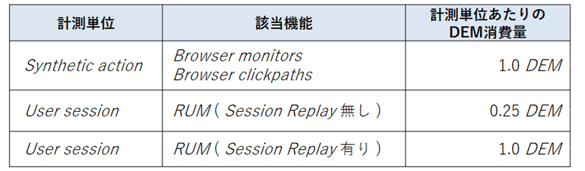
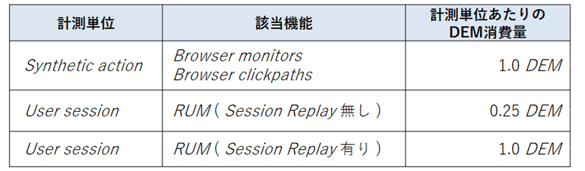
#15-DEMライセンス消費量
- DDUs (Davis data units) …
以下のような機能で利用する従量制ライセンスです。
・Custom Metric(ユーザーが任意で定義した項目の取得)
・Log monitoring(ログ監視)
・AWS, Azure, Google Cloud Platformなどのクラウドサービスデータ収集
利用する機能によって、ライセンスの消費量が異なります。
例えば、Log monitoring におけるDDUs の消費単位は1ログレコードで、1ログレコードあたり0.0005DDUs を消費します。
※1ログレコードは、タイムスタンプ毎やJSONオブジェクト毎に識別されます。
ログレコードの識別方法は、下記Dynatraceのドキュメントをご参照ください。
参考:Dynatrace | DDUs for Log monitoring ―Timestamp、JSON object
上記のライセンスの使用状況は、Account settings から確認できます。
事前準備
ライセンスの状況を確認するにあたって必要な、ユーザーの権限について記載します。
ライセンス確認時に必要なユーザー権限は、"Access account "という権限が付与されている必要があります。
Account setting のUser management の画面から確認します。
画面遷移については、#09の記事をご参照ください。


#15-"Access account "権限付与確認
ここからは、ライセンスの確認方法を記載いたします。
ライセンスの確認方法
-
1.Dynatraceログイン後、画面右上の
 > [Account settings] の順にクリックし、Trial license details /License details にて確認します。
> [Account settings] の順にクリックし、Trial license details /License details にて確認します。
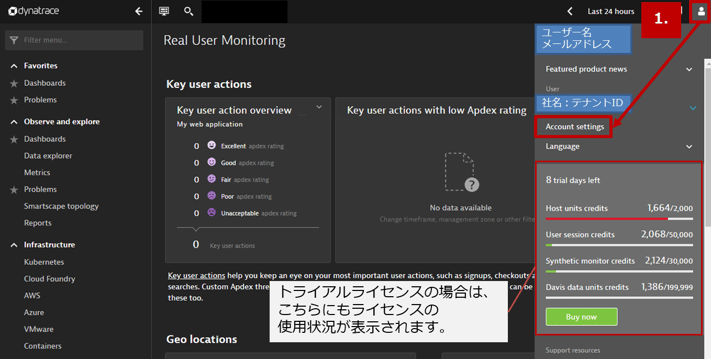
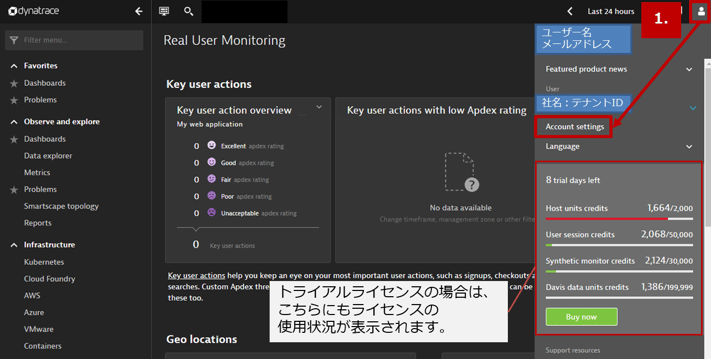
#15-License detailsへの遷移
-
以下、トライアルライセンスと正式ライセンス適用時の画面例です。
-
Trial license details(トライアルライセンス適用時の画面例)
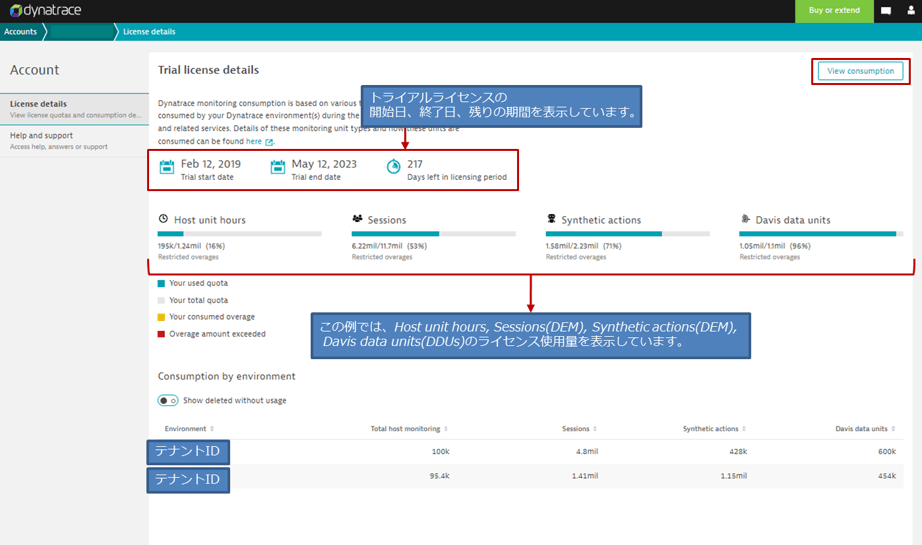
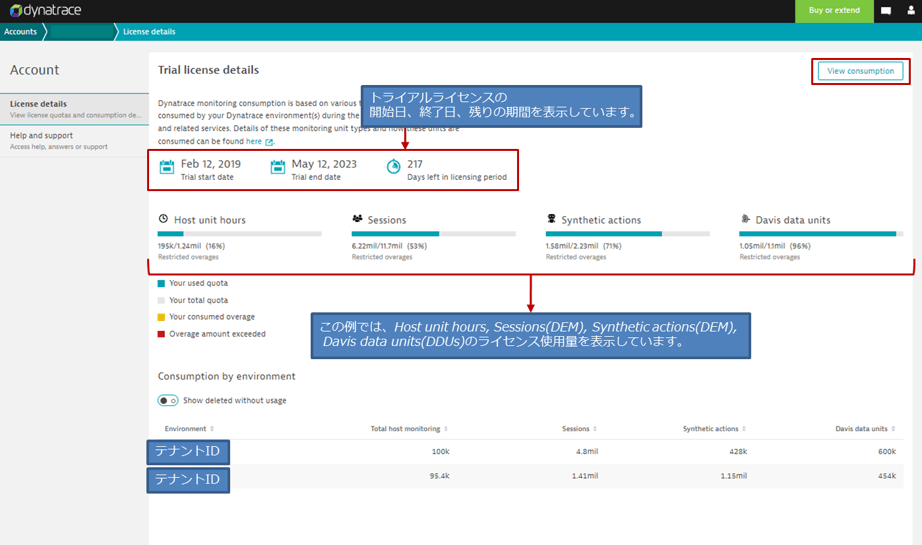
#15-Trial license details
-
※トライアルライセンス適用時は、DEMライセンスはSessions とSynthetic actions の2つに分けて付与されます。
-
License details(正式ライセンス適用時の画面例)
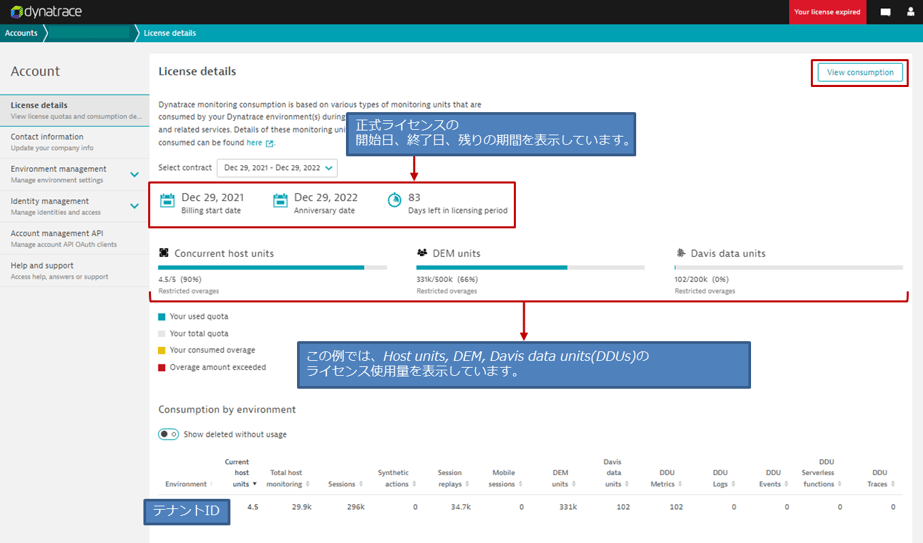
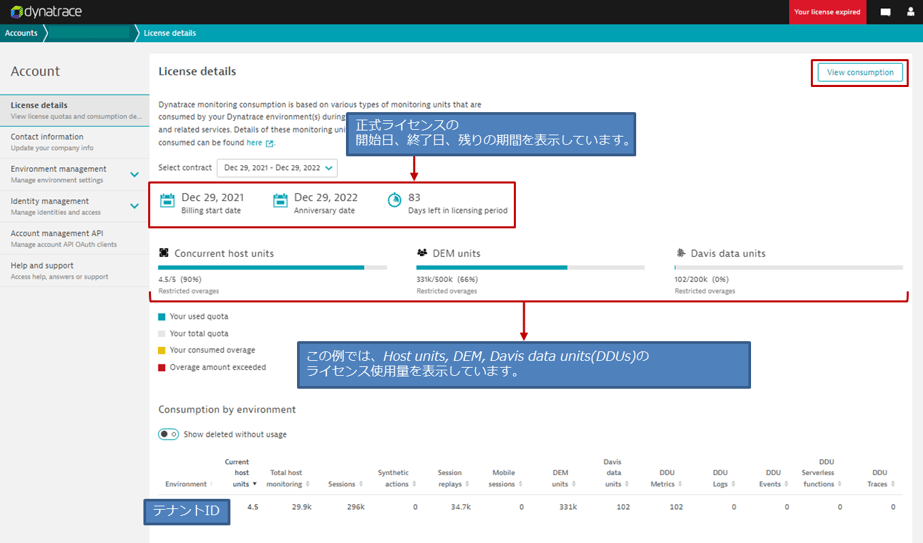
#15-License details
Trial license details /License details では、契約しているライセンス数や使用しているライセンス数を表示しています。
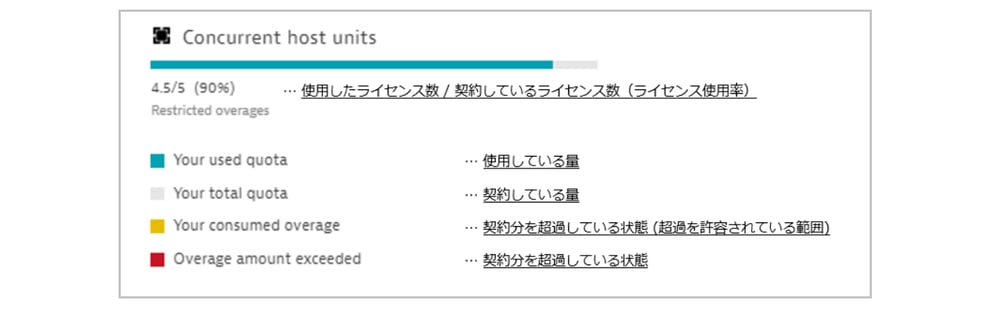
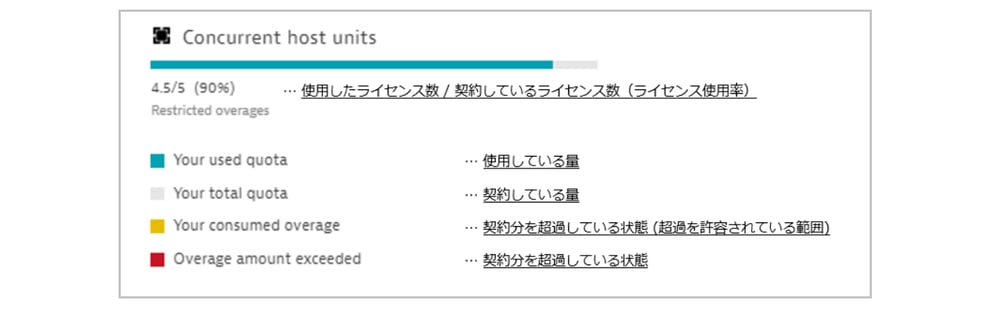
#15-Trial license details /License details 画面の一部抜粋
-
※ライセンスが超過した場合、Host Units については、超過した分のサーバーの監視はできません。
(先にデータ取得をしていたサーバーが優先されます。)
その他の従量制ライセンスについては、ライセンスを全て消費するとデータ取得が停止します。 -
※Overage (ライセンスの超過)が許可されている場合等に、橙色(Your consumed overage )が表示されます。
弊社とのご契約時には基本的に無効になっております。
ただし、契約内容によっては有効になっている場合もあります。 -
2.さらに、License details の画面右上の[View consumption]をクリックすると、Consumption details が表示されます。


#15-Trial license details /View consumptionボタン
3.上部のタブにてライセンスを選択し、Display ~にて以下の項目を選択すると、ライセンスの使用量のグラフを見られます。
-
-
Daily … 日毎の合計使用量を表示します。
-
Hourly … 選択した日の時間毎の累積合計使用量を表示します。
-
Total … Host units を除くライセンスで、従量制ライセンスの累積の使用状況を表示します。
-
4.複数のEnvironment がある場合には、Filter environments にてフィルタをかけることにより、Environment 毎にライセンスの消費量を表示します。
-
5.Consumption details の画面下部の[Export raw data] や[Export chart data]をクリックすると、CSV形式のデータをダウンロードすることができるため、表形式のレポートとして確認できます。
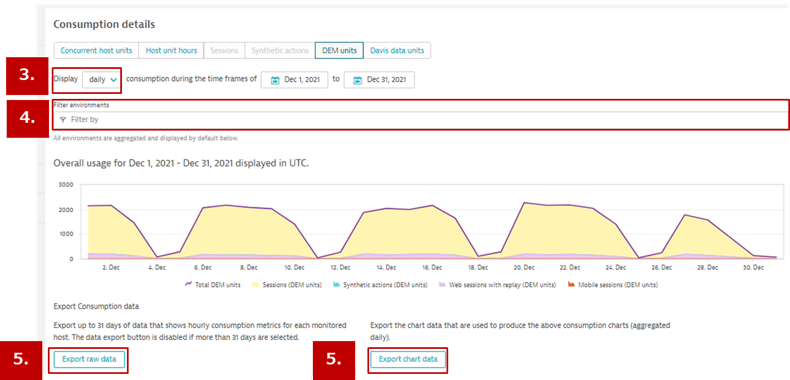
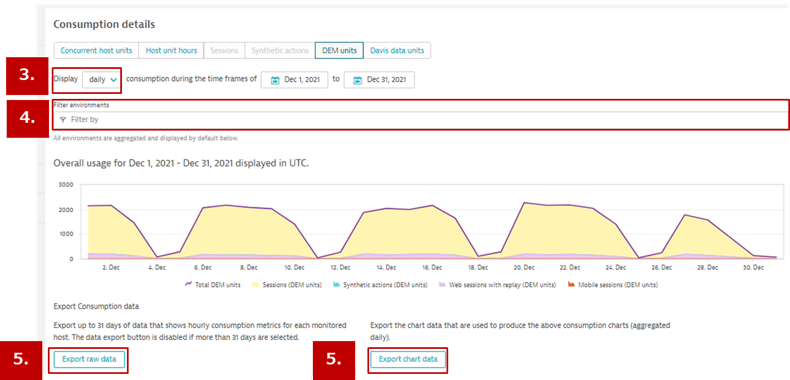
#15-Consumption details 画面
今回のブログでは、Account settings からライセンスの使用状況を確認する方法を記載いたしました。
その他、Dynatraceの画面右側のメニューにあるData explorer やConsumption からライセンスの使用状況を確認できますので、お手隙の際にご覧ください!
関連リンク:
Dynatrace | Monitoring consumption
Dynatrace | Application and Infrastructure Monitoring (Host Units)
Dynatrace | Digital Experience Monitoring (DEM units)
Dynatrace | Extending Dynatrace (Davis data units)
Dynatrace | Subscription and license management
Dynatrace | DDUs for Log Monitoring
それでは、今回のブログ #15 ライセンス使用状況の確認方法 は、以上となります。
お読みいただきありがとうございました!
※2023/02/28更新 テナントという名称がEnvironment に変わりました
※記事執筆時 Dynatrace SaaS Version:1.252
※2024/10/21更新 ライセンス画面が更新されました
新しいライセンス画面については#36 新しいAccount Managementのご紹介 -License-をご参照ください。
コメント一覧

執筆者
E.S.
営業技術本部 ソリューションエンジニアリング統括部 ソリューションアーキテクト部
関連記事
-
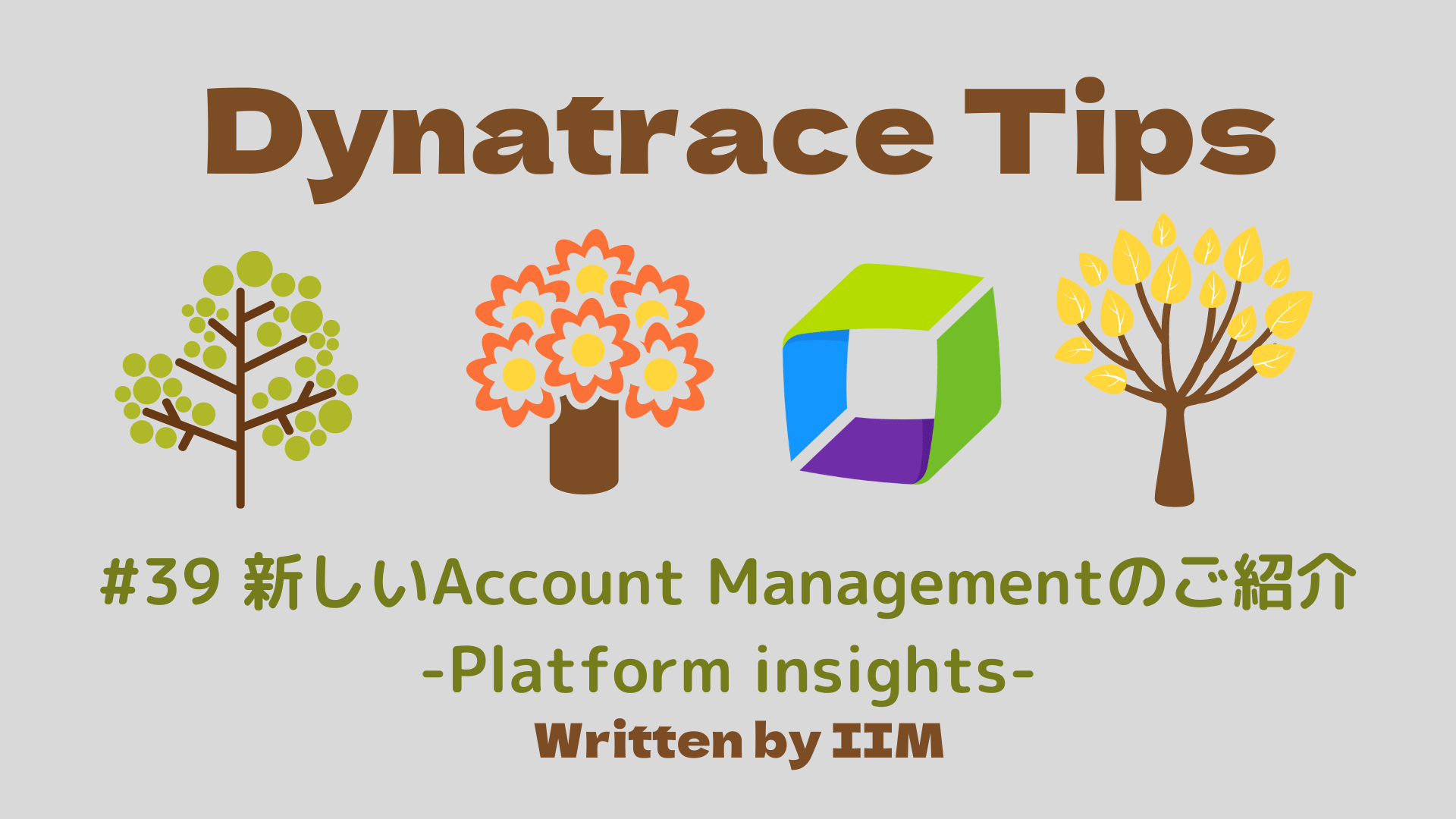
#39 新しいAccount Managementのご紹介 -Platform insights-
2023.10.02
#Dynatrace
#ライセンス
Account Managementが新しくなり、Platform insightsが使用できるようになりました。この機能は非常に有用ですので、使用方法についてまとめさせていただきました。
-
-1.png)
#36 新しいAccount Managementのご紹介 -License-
2023.08.21
#Dynatrace
#ライセンス
Account ManagementではDynatraceのLicenseに関して効率的に情報を閲覧する事が出来ます。今回はLicenseの全体の消費状況などの確認方法をご紹介いたします。
-
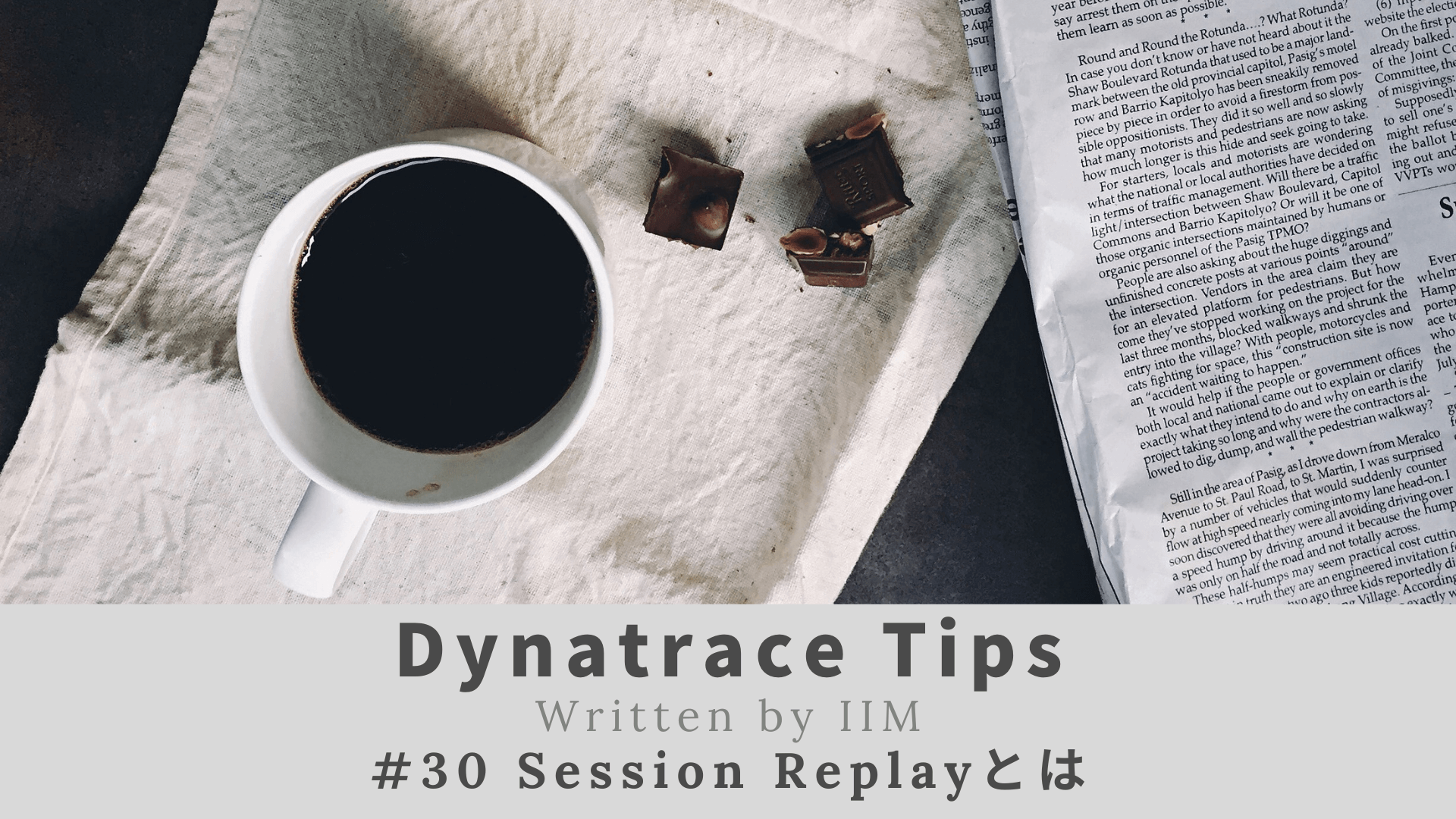
#30 Session Replayとは
2023.05.29
#Dynatrace
#Application
#ライセンス
実ユーザーがWebサイトで行った操作(クリック、画面遷移、文字入力、マウスの動きなど)を記録し、動画のように再生できるSession Replayをご紹介しています。 視覚的で分かりやすい機能です!


